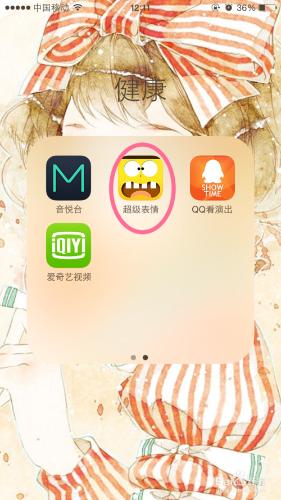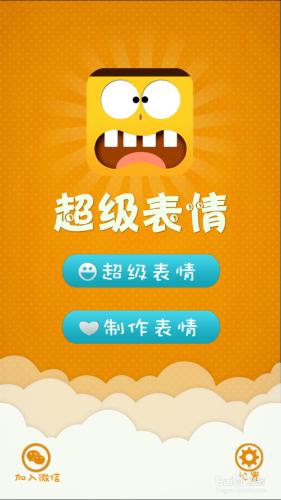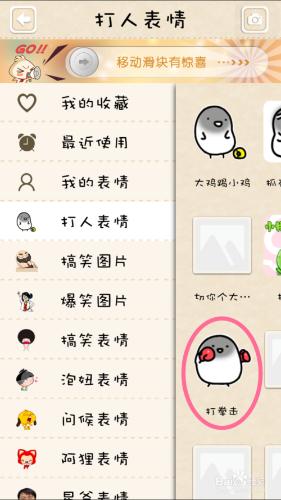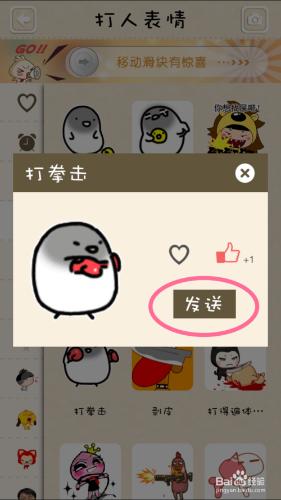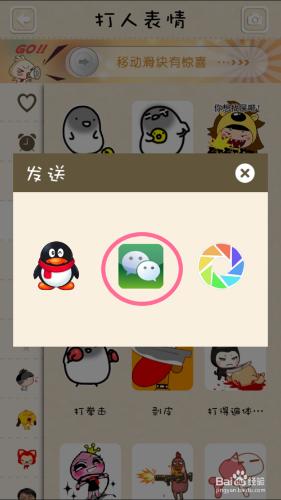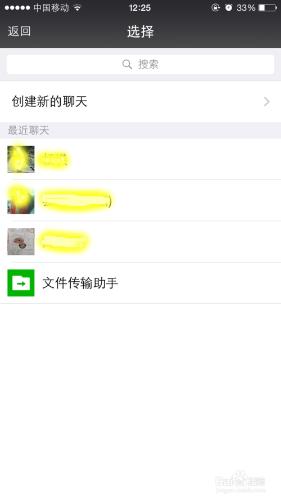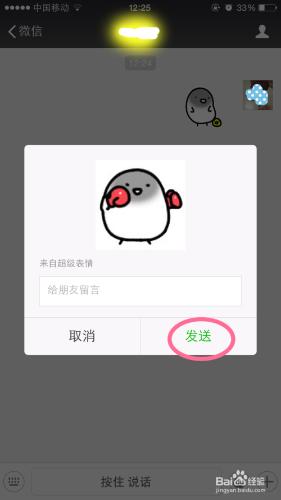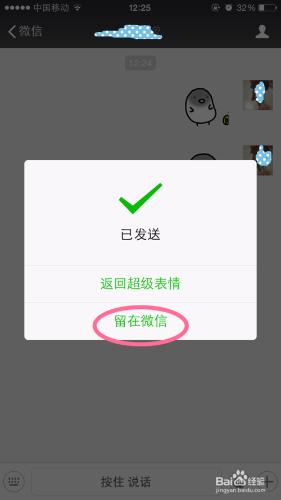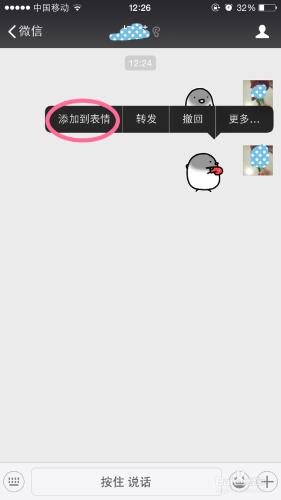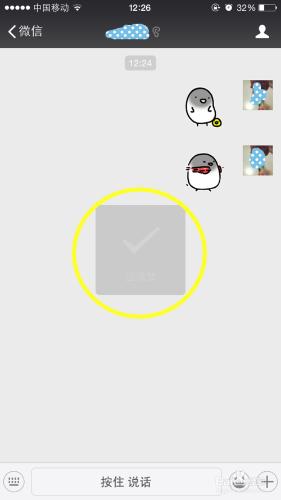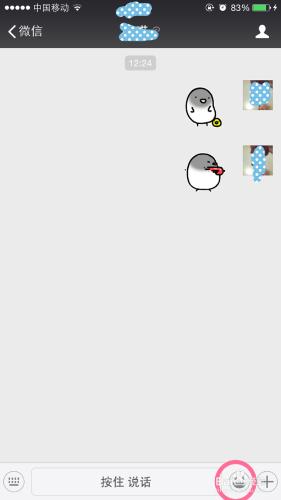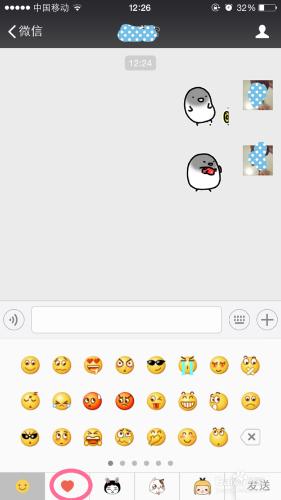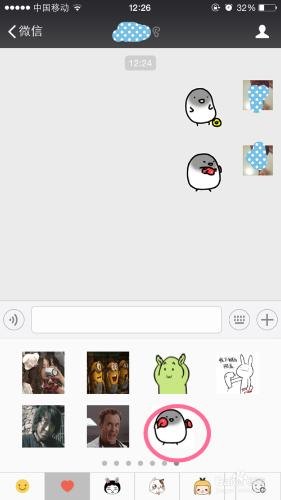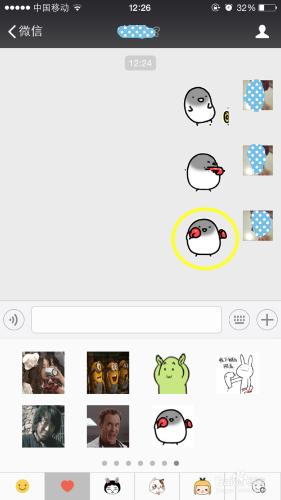今天給大家分享iphone在微信中添加自定義動態表情的一種較為簡單的方法~
工具/原料
iphone手機一部
微信 軟件
超級表情 軟件
方法/步驟
首先打開 超級表情 軟件,如果沒有的話可以現在App store上下載,然後打開
打開超級表情後,選擇超級表情按鈕
進入表情庫界面,選擇一個你喜歡的動態表情,我在這裡選了“打拳擊”這個表情,即粉色圓圈裡的表情
點擊這個表情後,會彈出發送界面,點擊發送
點擊發送後,程序會彈出另一個對話框,讓你選擇往哪個程序中發送這個表情,當然,我們選擇微信圖標
點擊微信圖標後,會轉到微信界面,選擇一個好友,將表情發送給他,我選擇了最近聊天中的第一個好友
而後,會彈出圖片中的這個窗口,點擊發送
窗口彈出顯示已發送,選擇 留在微信
長按剛剛發出去的表情,會出現 圖中顯示的這一欄,選擇 添加到表情
屏幕顯示 已添加
這時點擊右下角的笑臉
點擊屏幕底部那一欄中的愛心,那個就是你自己添加的自定義表情庫
在自定義表情庫中向後翻,新添加的表情在最後面,找到表情後,點擊那個新添加的表情
這個表情就發送給好友了,這樣就可以啦,以後要想發這個表情,就在自定義情庫中找到,點擊發送就可以啦,希望對大家有幫助~~
注意事項
平時如果看到別的好友在微信中發送的自定義動圖,也可以長按那個動圖直接添加,慢慢就能積累好多好玩的動圖呢
我的這個方法或許需要一個你發多少奇怪表情,他都不嫌煩的好友,恩恩,這都不是問題,哈哈~
ipad上的微信也可以用這個方法